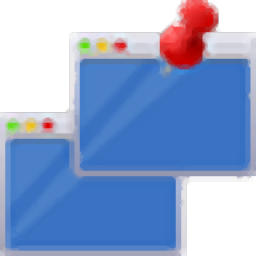
TopMost(窗口置顶工具)
v1.1 绿色版大小:0.35 MB 更新:2019/07/25
类别:桌面工具系统:WinXP, Win7, Win8, Win10, WinAll
分类分类
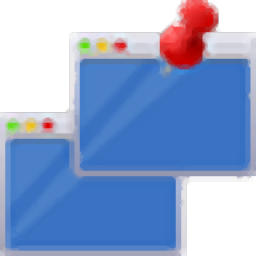
大小:0.35 MB 更新:2019/07/25
类别:桌面工具系统:WinXP, Win7, Win8, Win10, WinAll
TopMost是一款简单易用的窗口置顶工具,在我们日常的办公中,我们常常需要将某些软件或窗口置顶到桌面的最前端端,从而能够协助我们更好的进行办公,例如需要在网页中采集数据时,我们可以将文字编辑器置顶到最前端,便于快速的复制或编辑文本,而windows系统并不自带此功能,这里为用户推荐这款TopMost,其能够通过极为简单的方式快速将窗口置顶到最前端,从而无视一些程序界面无法正常打开其他窗口以及方便用户使用其他窗口,非常的方便实用,有需要的用户赶紧下载吧!
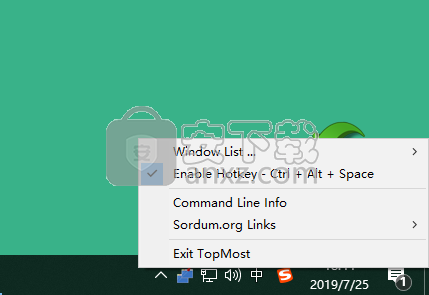
使感兴趣的窗口始终保持在桌面的最前端。
从托盘菜单管理窗口
您首先需要完成设置过程才能使应用程序正常运行。另一方面,它不会对系统注册表项进行任何更改,因此您也可以将其部署在拇指驱动器上以便在其他计算机上使用。但请注意,运行程序需要.NET Framework,甚至需要安装程序。
应用程序在运行时保留在托盘区域中。但是,查看上下文菜单集成以直接从标题栏将最顶层属性应用于窗口会很有用。该程序使用不同的方法,您需要依靠托盘菜单将此属性设置为感兴趣的窗口。
可以选择多个窗口
是否在激活感兴趣的窗口之前或之后运行应用程序并不重要,因为它巧妙地检测到它们。所有活动窗口都列在托盘菜单中,选择项目会立即将其带到前层。这可以通过一次更多的窗口来完成,但是所选择的项目实际上没有优先级,并且基于焦点被带到前面。
果然使用托盘菜单应用此属性不需要花费很多精力。遗憾的是,没有热键支持快速切换所选窗口上的属性,或者管理所选实例的图层优先级的任何可能性。
启动时,TopMost在系统托盘区域中创建一个图标,并自动开始监控所有当前程序; 这代表整个界面。
因此,您只需单击上下文菜单中的条目即可使相应的程序保持在其他窗口之上。
您可以取消选择它以删除此属性,或切换到其他应用程序。没有其他值得注意的功能。
该工具不会对计算机性能造成压力,因为它运行在非常少量的CPU和RAM上。
它具有微创性,可以快速应用新的变化。我们的测试中没有遇到任何问题。
TopMost提供了最简单的解决方案,可以使任何打开的窗口保持在其他框架之上,让用户快捷访问它。
1、下载并解压软件,双击安装程序进入如下的TopMost主界面。
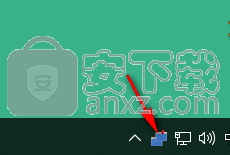
2、运行TopMost,软件自动在托盘下运行。
用户右击后可以看到四个选:
窗口列表
启用热键-Ctrl + Alt +空格
命令行信息
Sordum.org链接
退出TopMost
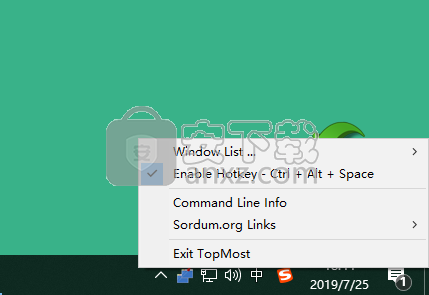
3、在窗口列表下,用户可以直接勾选要保持在最前端的窗口。
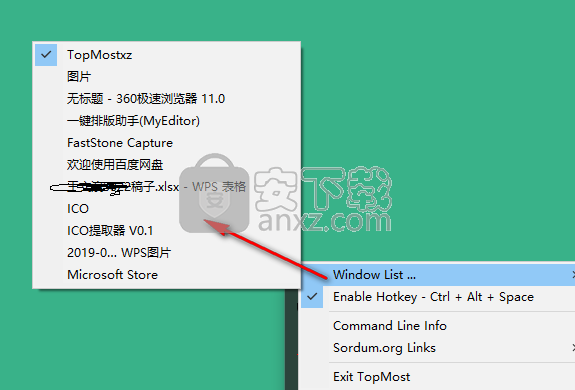
4,用户也可以通过启用热键-Ctrl + Alt +空格来快速为窗口添加置顶功能。
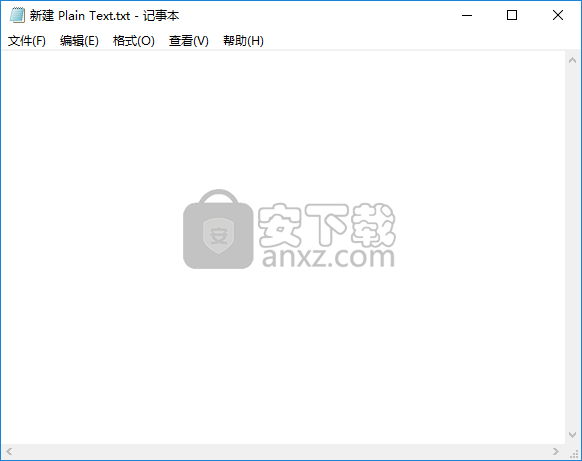
5、命令行信息,使用方法如下。
用法:
命令:
/ S:设置窗口始终位于顶部
/ R:始终在顶部删除窗口
/ D:禁用热键并启动程序
样品:
TopMost.exe / S无标题 - 记事本
TopMost.exe / S记事本
TopMost.exe / S 0x403C4
TopMost.exe / R无标题 - 记事本
TopMost.exe / R记事本
TopMost.exe / R 0x403C4
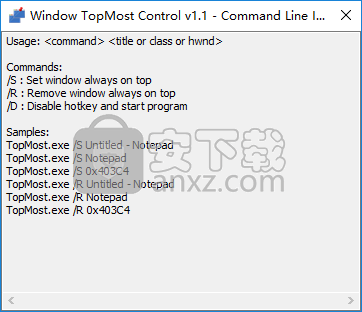
6、点击【退出TopMost】按钮可以快速退出软件。
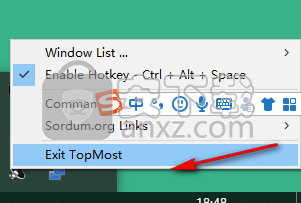
飞火动态壁纸 桌面工具104.32 MB2.4.2.0
详情小智桌面 桌面工具138.85 MB3.2.1.10
详情360小鸟壁纸 桌面工具74.89 MB3.1124.2430.829
详情powertoys汉化版(微软小工具合集) 桌面工具257.41 MB0.81.0
详情桌面日历(DesktopCal) 桌面工具5.09 MB3.10.174.6418
详情小桌面DeskDIY 桌面工具76.18 MB3.1.5.1
详情Digital Clock 4 桌面工具26.62 MB4.79
详情敬业签 桌面工具92.22 MBv3.0.3.5
详情金山天气助手 绿色版 桌面工具11.00 MB
详情Desktop OK(电脑桌面分辨率调整工具) 桌面工具2.01 MBv7.17 绿色版
详情IconPackager(Windows图标更新与管理器) 桌面工具80.58 MBv10.02 免费版
详情ZMover(桌面程序窗口管理工具) 桌面工具3.33 MBv8.0 免费版
详情窗口管家 Actual Window Manager 8.3.0 简体中文注册版 桌面工具5.00 MB
详情Winkawaks 桌面工具5.34 MBv1.45 最终中文典藏版
详情XP变脸王 v9.9.2 桌面工具18.00 MB
详情TidyTabs Pro(电脑窗口整合软件) 桌面工具10.38 MBv1.10.1 免费版
详情TurboLaunch(桌面管理工具) 桌面工具1.00 MBv5.1.4 中文版
详情极酷3D桌面 BumpTop Pro 2.1 桌面工具15.00 MB
详情sharp world clock(世界时钟软件) 桌面工具11.9 MBv9.0.1
详情gPhotoShow Pro(屏幕保护制作工具) 桌面工具2.62 MBv3.3.6 汉化
详情分屏软件 SplitScreen 修改版 桌面工具6.00 MB
详情雪狐桌面精灵(DesktopSprite) V3.4 免费版 桌面工具10.00 MB
详情360小鸟壁纸 桌面工具74.89 MB3.1124.2430.829
详情搜狗壁纸 桌面工具7.8 MBv2.5.4.2687 官方版
详情八戒桌面小工具 1.3.0.0632 桌面工具10.00 MB
详情金山天气助手 绿色版 桌面工具11.00 MB
详情darwin.iso(黑苹果全屏显示) 桌面工具2.66 MBv10.1.2 最新版本
详情酷鱼桌面 1.2.3 桌面工具6.00 MB
详情Spacedesk X10 桌面工具7.86 MBv0.9.17 官方版
详情电脑自动开关机软件 桌面工具7.99 MBv1.2.6 免费版
详情蜂巢收纳 桌面工具14.6 MBv1.0 绿色版
详情XP变脸王 v9.9.2 桌面工具18.00 MB
详情番茄动态壁纸 桌面工具81.89 MBv1.5.4.3
详情FlyakiteOSX(完美的Mac桌面主题模拟) 2.0 桌面工具24.00 MB
详情Dell Display Manager(Dell桌面显示器管理工具) 桌面工具2.03 MBv1.40.0 免费版
详情VirtuaGirl HD 桌面虚拟跳舞女郎 桌面工具64.00 MB
详情小米画报 桌面工具78.00 MBv2.0.0.16 官方版
详情鱼鱼桌面海底世界(XDeskAquarium) 1.0 正式版 桌面工具7.00 MB
详情桌面天气秀 5.0 桌面工具6.00 MB
详情Clover(资源管理器) 桌面工具15.7 MBv3.5.4 简体中文绿色版
详情360小鸟壁纸 桌面工具74.89 MB3.1124.2430.829
详情人生日历 桌面工具14.66 MBv5.2.12.384 官方版
详情帽子推工具箱 桌面工具7.87 MBv3.2 免费版
详情极客大师 桌面工具19.46 MBv1.5.5 官方版
详情Digital Clock 4 桌面工具26.62 MB4.79
详情桌面天气秀 5.0 桌面工具6.00 MB
详情虚拟桌面Dexpot 简体中文版 桌面工具3.00 MB
详情雪狐桌面精灵(DesktopSprite) V3.4 免费版 桌面工具10.00 MB
详情酷鱼桌面 1.2.3 桌面工具6.00 MB
详情飞火动态壁纸 桌面工具104.32 MB2.4.2.0
详情
























